Sikkerhedsfirma Dr. Web rapporterer om et nyt adware-trojanske angreb, der er målrettet mod Mac-brugere, hvor ondsindede websteder vil narre brugere til at installere et plugin, der vil spore dine browsere og vise annoncer til dig.
Malware, kaldet "Yontoo", bliver først opdaget som en medieafspiller, download manager eller andet plugin-krav til visning af indhold på nogle ondsindede websteder, der er skjult som kilder til fildeling og filmtrailere. Når du klikker på plug-in-prompten, omdirigeres du til et websted, der downloader Trojan-installationsprogrammet og kræver, at du kører det. Installatøren er til et falsk program kaldet "Twit Tube", som når den installeres, vil placere en web-plugin eller -udvidelse kaldet "Yontoo", der kører i populære browsere som Safari, Chrome og Firefox.
Når malware kører, vil de berørte systemer spores aktivt for gennemsynsadfærd, og legitime websteder bliver kapret med annoncebannere og andet indhold, der forsøger at lokke dig ind i at klikke på det.
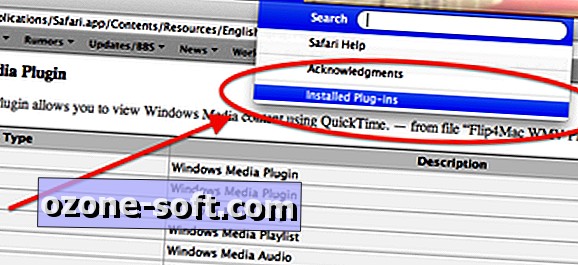
Malware ser ud til at være et reklameindtryk af de kriminelle bagved det, men hvis du for nylig har installeret en mistænkelig plugin på dit system og ser bizarre deal links vist på frekventerede websteder, så tjek dine installerede plugin-moduler til ethvert spor af denne malware. Du kan gøre dette i Safari og Chrome ved at gå til indstillingerne "Udvidelser" for at se, om en, der hedder Yontoo, er til stede der, men du kan også vælge indstillingen "Installeret plugin-moduler" i Safari's Help menu for at få vist oplysninger om din plug- ins. I Chrome skal du kopiere og indsætte URL'en "Chrome: // plugins /" i din browsers adressefelt for at komme til dens plugin-indstillinger. I Firefox kan du vælge "Add-Ons" fra menuen Funktioner for at tjekke for udvidelser og plug-ins.
Hvis du finder spor af Yontoo-plugin'et på dit system, kan du, selvom du kan deaktivere det i hver webbrowser, gå til mappen Macintosh HD> Bibliotek> Internet plug-ins og fjerne stikket - manuelt. Derudover skal du kontrollere plug-in-mappen til din hjemmekatalog, som du kan få adgang til ved at vælge Bibliotek fra menuen Gå i Finder (hold funktionstasten for at afsløre biblioteket i denne menu, hvis det mangler), og find derefter mappen Internet Plug-Ins her. Når plug-in er fjernet, skal du afslutte og genstarte dine browsere.
Da web-plug-ins er en metode til malware-udviklere til at målrette mod et system, er en ting, du kan gøre for at hjælpe med at afværge angreb, at få en oversigt over dine web-plugins-mapper, så du ved præcis, hvad der er i dem, og derefter være kunne bedre undersøge eventuelle nye emner placeret der. En anden lignende tilgang er at oprette en overvågningstjeneste i OS X, der informerer dig, når nye genstande placeres i internet plugin-mapper på dit system. Jeg har for nylig skitseret en metode til at overvåge lanceringsagentmapper på en Mac, og du kan på samme måde anvende denne metode på følgende to mappestier ud over lanceringsagentens stier, der er beskrevet i artiklen:
Macintosh HD> Bibliotek> Internet-plugins
Macintosh HD> Brugere> brugernavn > Bibliotek> Internet-plugins












Efterlad Din Kommentar